3 τρόποι για να διορθώσετε πώς να μετακινήσετε το WhatsApp σε κάρτα SD
Ενώ η ανταλλαγή μηνυμάτων και πολυμέσων μέσω της πλατφόρμας WhatsApp μπορεί να είναι σημαντική για διάφορους σκοπούς, ορισμένοι χρήστες αγωνίζονται μεταξύ του χειρισμού αυτών των σημαντικών μέσων και του περιορισμένου εσωτερικού αποθηκευτικού χώρου της συσκευής τους. Ωστόσο, δεν μπορείτε να αγνοήσετε τη δημιουργία αντιγράφων ασφαλείας των αρχείων WhatsApp σε μια κάρτα SD, ειδικά αν έχετε μερικά από αυτά που έχουν ύψιστη σημασία για εσάς. Αυτός είναι ο λόγος για τον οποίο πρέπει να μάθετε τους καλύτερους τρόπους μεταφοράς δεδομένων WhatsApp σε κάρτα SD.
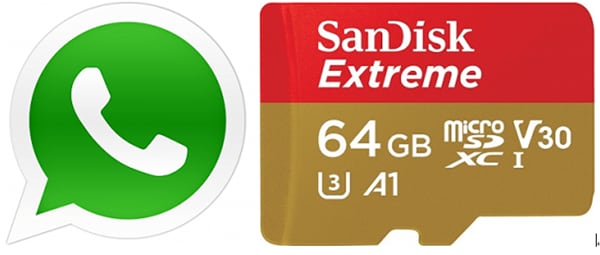
Το WhatsApp ανέφερε ότι θα μπορούσε να είναι αδύνατο να μετακινήσετε την εφαρμογή σε κάρτα SD, καθώς εργάζονται για τη βελτίωση του μεγέθους της εφαρμογής και της χρήσης της μνήμης. Ως εκ τούτου, μπορεί να αναρωτιέστε πώς μπορείτε να μετακινήσετε το WhatsApp στην κάρτα SD όταν ο αποθηκευτικός χώρος του τηλεφώνου σας εξαντλείται. Διαβάστε παρακάτω για να κατανοήσετε τις πιθανές εναλλακτικές λύσεις μετακίνησης του WhatsApp σε κάρτα SD.
Ερώτηση: Μπορώ να μετακινήσω το WhatsApp απευθείας σε μια κάρτα SD;
Οι χρήστες του WhatsApp αποθηκεύουν τα περισσότερα από τα μέσα στον εσωτερικό χώρο αποθήκευσης της συσκευής. Από τότε που το WhatsApp ανακοίνωσε ότι η εφαρμογή δεν μπορούσε να εγκατασταθεί σε κάρτα SD, οι πιθανότητες να εξαντληθεί αργά ή γρήγορα η εσωτερική αποθήκευση των περισσότερων χρηστών είναι μεγάλες. Αυτό οφείλεται στις πολυάριθμες ληφθείσες συνομιλίες και πολυμέσα WhatsApp. Αυτό είναι φαινομενικά ένα μειονέκτημα που βιώθηκε τις τελευταίες ημέρες. Δεν υπάρχει καμία πιθανότητα να μετακινήσετε το WhatsApp απευθείας σε μια κάρτα SD. Προσέξτε ότι το τηλέφωνο Android πρέπει να έχει root για να ορίσετε τον προεπιλεγμένο χώρο αποθήκευσης WhatsApp στην κάρτα SD. Βασικά, η διαδικασία μπορεί να είναι περίπλοκη εάν δεν είστε ενήμεροι σχετικά με το rooting συσκευών android.
Ενώ αναζητάτε τρόπους για να μετακινήσετε το WhatsApp σε μια κάρτα SD, είναι σημαντικό να εξετάσετε τις εγγενείς λειτουργίες που συνοδεύουν την εφαρμογή. Θα συνειδητοποιήσετε ότι η εφαρμογή δεν περιλαμβάνει ενσωματωμένες λειτουργίες που επιτρέπουν στους χρήστες Android να μεταφέρουν το WhatsApp στην κάρτα SD. Σημαίνει όμως ότι οι χρήστες του WhatsApp δεν έχουν άλλη επιλογή από το να διαγράψουν αρχεία πολυμέσων όταν ο εσωτερικός αποθηκευτικός χώρος εξαντλείται; Όχι πραγματικά. Οι χρήστες μπορούν να μετακινήσουν με μη αυτόματο τρόπο πολυμέσα WhatsApp από τον χώρο αποθήκευσης της συσκευής στην κάρτα SD. Ωστόσο, τα μέσα WhatsApp που μεταφέρατε στην κάρτα SD δεν μπορούν να προβληθούν από το WhatsApp αφού τα μετακινήσετε, επειδή δεν υπάρχουν στην εσωτερική μνήμη της συσκευής.
Ακολουθούν δοκιμασμένες λύσεις που επιτρέπουν στους χρήστες του WhatsApp να μετακινήσουν την εφαρμογή από τον χώρο αποθήκευσης της συσκευής στην κάρτα SD.
Συμβουλή 1: Μεταφέρετε το WhatsApp σε SD χωρίς root
Οι χρήστες Android μπορούν να επιλέξουν να κάνουν root τα τηλέφωνά τους για διάφορους λόγους. Για παράδειγμα, η ριζοβολία μιας συσκευής Android επιτρέπει στους χρήστες του WhatsApp να συνδέουν κάρτες SD ως την προεπιλεγμένη τοποθεσία αποθήκευσης για αρχεία πολυμέσων WhatsApp. Οι συσκευές που δεν έχουν ρίζες δεν μπορούν να συνδεθούν με μια κάρτα SD ως προεπιλεγμένο χώρο αποθήκευσης WhatsApp, επειδή η αρχιτεκτονική του Android έχει πολλούς περιορισμούς. Επιπλέον, το WhatsApp έχει περιορίσει τους χρήστες από την εγκατάσταση της εφαρμογής στην κάρτα SD, όπως ήταν στο παρελθόν. Ωστόσο, υπάρχει μια λύση που επιτρέπει σε συσκευές που δεν έχουν root να μετακινούν το WhatsApp σε κάρτα SD.
Μπορείτε να μετακινήσετε το WhatsApp σε μια κάρτα SD χρησιμοποιώντας τον Windows Explorer. Αυτή η τεχνική θα σας επιτρέψει να αποκτήσετε πρόσβαση στα μέσα WhatsApp στο τηλέφωνό σας και να μετακινηθείτε στην επιθυμητή τοποθεσία της επιλογής σας στην κάρτα SD. Η ιδέα αυτής της μεθόδου μετακίνησης του WhatsApp σε μια κάρτα SD περιλαμβάνει την αντιγραφή των φακέλων WhatsApp ή μεμονωμένων στοιχείων και στη συνέχεια την επικόλλησή τους σε μια επιλεγμένη θέση στην κάρτα SD. Μπορείτε να έχετε την κάρτα μνήμης στο τηλέφωνο ή να χρησιμοποιήσετε μια εξωτερική συσκευή ανάγνωσης καρτών μνήμης.
Τα παρακάτω βήματα θα σας βοηθήσουν να μετακινήσετε το WhatsApp σε μια κάρτα SD:
Βήμα 1: Συνδέστε το τηλέφωνό σας Android σε έναν υπολογιστή χρησιμοποιώντας ένα λειτουργικό καλώδιο USB.
Βήμα 2: Μόλις εντοπιστεί το τηλέφωνο, θα λάβετε μια ειδοποίηση που θα σας ζητά διαφορετικούς τύπους συνδέσεων στο τηλέφωνό σας. Πατήστε στην ειδοποίηση και επιλέξτε να συνδέσετε τη συσκευή σας Android για μεταφορά πολυμέσων.
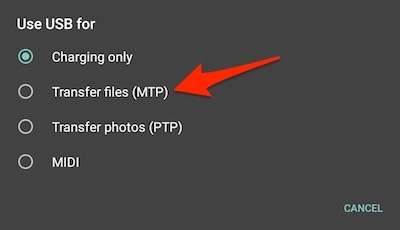
Βήμα 3: Μεταβείτε στην εξερεύνηση των Windows στον υπολογιστή και πλοηγηθείτε στον χώρο αποθήκευσης της συσκευής. Μεταβείτε στο φάκελο WhatsApp και αντιγράψτε ή μετακινήστε τα δεδομένα WhatsApp που θέλετε να μεταφέρετε.
Βήμα 4: Μεταβείτε στην κάρτα SD και επικολλήστε τα αντιγραμμένα δεδομένα WhatsApp σε οποιαδήποτε τοποθεσία επιλέξετε. Το περιεχόμενο θα αντιγραφεί στη θέση-στόχο.
Συμβουλή 2: Μετακινήστε το WhatsApp σε κάρτα SD με το Dr. Fone – WhatsApp Transfer
Όταν ο εσωτερικός αποθηκευτικός χώρος της συσκευής σας Android εξαντληθεί, θα εξετάσετε το ενδεχόμενο να δημιουργήσετε αντίγραφα ασφαλείας των μέσων WhatsApp και αργότερα να διαγράψετε το υπάρχον περιεχόμενο για να δημιουργήσετε περισσότερο χώρο. Ωστόσο, θα χρειαστείτε μια αξιόπιστη μέθοδο για να βοηθήσετε στη διαδικασία δημιουργίας αντιγράφων ασφαλείας. Το DrFoneTool – Το WhatsApp Transfer σάς επιτρέπει να δημιουργείτε αντίγραφα ασφαλείας του περιεχομένου WhatsApp, συμπεριλαμβανομένων μηνυμάτων, φωτογραφιών, αρχείων ήχου, βίντεο και άλλων συνημμένων, με ένα μόνο κλικ. Η εφαρμογή δεν περιορίζει τα δεδομένα WhatsApp σε αντίγραφα ασφαλείας, αλλά διασφαλίζει ότι η ποιότητα παραμένει άθικτη και 100% ασφαλής.

Εκτός από τα δεδομένα WhatsApp, το DrFoneTool – WhatsApp Transfer λειτουργεί τέλεια με άλλες εφαρμογές όπως WeChat, Kik, Line και Viber για δημιουργία αντιγράφων ασφαλείας/μεταφορά δεδομένων. Εστιάζοντας στα δεδομένα WhatsApp, τα παρακάτω είναι τα βήματα που θα βοηθήσουν τους χρήστες Android να μετακινήσουν το WhatsApp σε κάρτα SD χρησιμοποιώντας το DrFoneTool- WhatsApp Transfer.
Βήμα 1: Λήψη DrFoneTool – Μεταφορά WhatsApp από την επίσημη ιστοσελίδα και εγκαταστήστε το στον υπολογιστή σας.
Βήμα 2: Συνδέστε τη συσκευή σας Android και εκκινήστε το λογισμικό στον υπολογιστή. Επισκεφτείτε τη λειτουργική μονάδα «WhatsApp Transfer» που είναι διαθέσιμη στο αρχικό παράθυρο.

Βήμα 3: Όταν η συσκευή εντοπιστεί στον υπολογιστή, επισκεφτείτε την ενότητα WhatsApp που βρίσκεται στην πλαϊνή γραμμή και κάντε κλικ στην επιλογή δημιουργίας αντιγράφων ασφαλείας μηνυμάτων WhatsApp.
Βήμα 4: Το λογισμικό θα αρχίσει να αποθηκεύει τα δεδομένα WhatsApp από το τηλέφωνό σας Android στην τοπική αποθήκευση. Βεβαιωθείτε ότι η συσκευή είναι συνδεδεμένη κατά τη διαδικασία μεταφοράς για να επιτύχετε τα καλύτερα αποτελέσματα.
Θα λάβετε μια ειδοποίηση μόλις ολοκληρωθεί με επιτυχία η διαδικασία δημιουργίας αντιγράφων ασφαλείας. Μπορείτε επίσης να προβάλετε το περιεχόμενο από την ενότητα με την ένδειξη ‘προβολή’ ή να το εξαγάγετε ως αρχείο HTML.
Συμβουλή 3: Μεταφέρετε το WhatsApp σε κάρτα SD με την Εξερεύνηση αρχείων ES
Ενώ το WhatsApp δεν διαθέτει μια εγγενή λειτουργία για τη μετακίνηση του περιεχομένου της εφαρμογής σε μια κάρτα SD, μπορείτε να χρησιμοποιήσετε τη βοήθεια της εφαρμογής εξερεύνησης αρχείων για να επιτύχετε το ίδιο. Οι περισσότερες εκδόσεις Android διαθέτουν ενσωματωμένες εφαρμογές διαχείρισης αρχείων, αλλά μπορείτε να χρησιμοποιήσετε την Εξερεύνηση αρχείων ES εάν η συσκευή σας δεν διαθέτει. Η εφαρμογή είναι δωρεάν διαθέσιμη για λήψη και επιτρέπει στους χρήστες να διαχειρίζονται αρχεία και δεδομένα από τη μια τοποθεσία στην άλλη. Όταν θέλετε να μετακινήσετε περιεχόμενο WhatsApp σε μια τοποθεσία στην κάρτα SD χρησιμοποιώντας την Εξερεύνηση αρχείων ES, βεβαιωθείτε ότι έχετε αρκετό χώρο για να χωρέσετε τα δεδομένα που θέλετε να μεταφέρετε από την εσωτερική μνήμη.
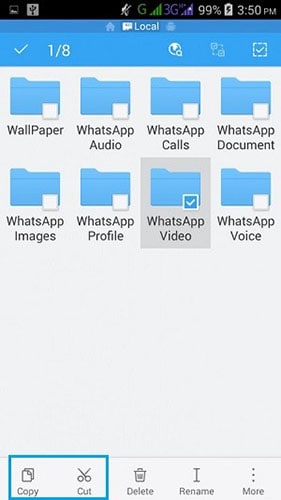
Τα παρακάτω βήματα θα σας βοηθήσουν στη διαδικασία:
Βήμα 1: Επισκεφτείτε το Google Play Store για να κατεβάσετε τον εξερευνητή αρχείων ES. Εκκινήστε την εφαρμογή στη συσκευή σας όταν είστε έτοιμοι να μετακινήσετε το WhatsApp σε μια κάρτα SD.
Βήμα 2: Μόλις ανοίξετε την εξερεύνηση αρχείων, θα περιηγηθείτε στη συσκευή και στο περιεχόμενο αποθήκευσης της κάρτας SD.
Βήμα 3: Επισκεφτείτε τον εσωτερικό χώρο αποθήκευσης για πρόσβαση στο φάκελο WhatsApp. Μπορείτε να δείτε όλες τις κατηγορίες δεδομένων WhatsApp σε ανεξάρτητους φακέλους στον εσωτερικό χώρο αποθήκευσης της συσκευής σε αυτόν τον φάκελο. Επιλέξτε τους φακέλους των δεδομένων WhatsApp που θέλετε να μετακινήσετε.
Βήμα 4: Αφού επιλέξετε τα κατάλληλα στοιχεία, πατήστε στην επιλογή αντιγραφής που είναι διαθέσιμη στη γραμμή εργαλείων. Μπορείτε επίσης να λάβετε άλλες επιλογές, όπως ‘μετακίνηση σε’, οι οποίες θα μπορούσαν να χρησιμοποιηθούν για τη μεταφορά των επιλεγμένων αρχείων χωρίς να αφήσετε αντίγραφα στη θέση προέλευσης.
Βήμα 5: Περιηγηθείτε στην κάρτα SD που είναι διαθέσιμη στο τηλέφωνο και επιλέξτε την τοποθεσία που προτιμάτε για να μετακινήσετε τα μέσα WhatsApp. Επιβεβαιώστε τον φάκελο προορισμού σας και μεταφέρετε τα επιλεγμένα δεδομένα στην κάρτα SD. Προσέξτε ότι εάν κόψετε τα επιλεγμένα στοιχεία, δεν μπορείτε να τα προβάλετε στην εφαρμογή WhatsApp.
Συμπέρασμα
Από τις μεθόδους που συζητήθηκαν στο παραπάνω περιεχόμενο, είναι πειστικό να αποδείξετε ότι μπορείτε να μετακινήσετε δεδομένα WhatsApp από την εσωτερική αποθήκευση στην κάρτα SD. Να θυμάστε ότι το WhatsApp δεν σας επιτρέπει να αντιγράψετε απευθείας ή να ορίσετε τον προεπιλεγμένο χώρο αποθήκευσης WhatsApp στην κάρτα SD. Αφού μάθετε αυτές τις μεθόδους, μπορείτε να επιλέξετε την πιο προτιμότερη για την ευκολία σας.
DrFoneTool – Η εφαρμογή WhatsApp Transfer διευκολύνει τα πάντα για να μετακινήσετε περιεχόμενο WhatsApp σε κάρτα SD. Αυτό το λογισμικό είναι χρήσιμο και είναι αξιόπιστο για να βοηθά τους χρήστες να μεταφέρουν τα δεδομένα WhatsApp σε μια κάρτα SD χωρίς να ανησυχούν για την ασφάλεια και το απόρρητο κατά τη χρήση της. Λάβετε υπόψη ότι η δημιουργία αντιγράφων ασφαλείας WhatsApp είναι ένα σημαντικό βήμα για τη διασφάλιση της ασφάλειας των δεδομένων WhatsApp. Μπορεί να μην προβλέψετε πότε μπορεί να χαθούν τα δεδομένα σας WhatsApp λόγω απρόβλεπτων καταστάσεων. Επομένως, θα πρέπει να κατανοήσετε τις κατάλληλες μεθόδους για να μετακινήσετε το WhatsApp σε μια κάρτα SD και τα σωστά βήματα για κάθε μία από αυτές.
πρόσφατα άρθρα